Грешка 8004дед0 обично се појављује када то покушавате пријавите се на ОнеДриве за Мац. Поновно покретање апликације може вам помоћи да се решите овог кода грешке, али ово брзо решење не помаже увек. Ако тражите решење за решавање овог проблема, али не знате одакле да почнете, следите доле наведене кораке.
Садржај
-
Како да поправим ОнеДриве шифру грешке 8004дед0 на мацОС-у?
- Користите ОнеДриве Онлине
- Онемогућите прокси, заштитни зид и антивирус
- Укините све ОнеДриве процесе и избришите кључеве из Кеицхаин Аццесс-а
- Ресетујте ОнеДриве
- Поново инсталирајте апликацију
- Закључак
- Повезани постови:
Како да поправим ОнеДриве шифру грешке 8004дед0 на мацОС-у?
Користите ОнеДриве Онлине
Ако не можете да користите десктоп апликацију, проверите да ли можете да се пријавите ОнеДриве Онлине. Добра вест је да на веб апликацију ретко утичу исте грешке и грешке које муче десктоп апликацију. Дакле, ако треба да брзо приступите датотекама, користите ОнеДриве веб апликацију. У међувремену, следите кораке у наставку да бисте решили проблем са апликацијом за десктоп.
Онемогућите прокси, заштитни зид и антивирус
Ако користите одређена подешавања прокси сервера, пређите на аутоматско откривање проксија.
- Иди на Системске поставке, и изаберите Мрежа.
- Изаберите своју мрежу (Етернет или Ви-Фи).
- Затим кликните на Напредно, и изаберите Проксији.
- Изаберите Ауто Проки Дисцовери за аутоматско откривање прокси сервера.
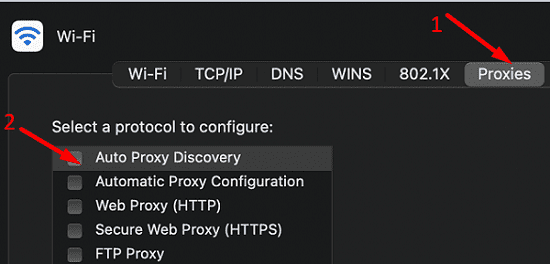
Затим идите на Системске поставке, изаберите Безбедност и приватност, а затим кликните на Ватрени зид. Онемогућите заштитни зид и поново покрените ОнеДриве.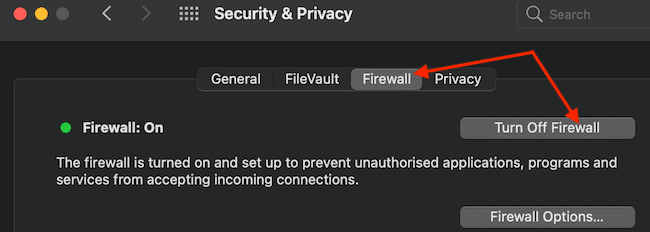
Ако грешка и даље постоји, а такође користите антивирусни програм на свом Мац-у, онемогућите га и поново покрените ОнеДриве.
Укините све ОнеДриве процесе и избришите кључеве из Кеицхаин Аццесс-а
- Иди на Комуналне услуге, и покрените Монитор активности.
- Обавезно сортирајте Назив процеса колона по абецедном реду.
- Померите се надоле до ОнеДриве и убијте све процесе који се односе на ОнеДриве.
Након принудног затварања свих ОнеДриве процеса, потребно је да обришете све ускладиштене или кеширане информације о кориснику или лозинки.
- Вратите се на Комуналне услуге фолдер.
- Лансирање Кеицхаин Аццесс и тип Један погон у пољу за претрагу.
- Једноставно изаберите све ОнеДриве ставке и избришите их. Ако на листи нема одређених ОнеДриве ставки, уклоните Мицрософт Оффице идентитет уносе.

- Изађите из приступа привези за кључеве.
Ресетујте ОнеДриве
Ако се проблем настави, ресетујте ОнеДриве да бисте могли да почнете изнова.
- Потпуно изађите из ОнеДриве-а.
- Иди на Пријаве и лоцирајте ОнеДриве фасцикла.
- Отворите га и двапут кликните на Ресурси фолдер.
- Затим покрените РесетОнеДривеАпп.цомманд да покренете скрипту која вам омогућава да ресетујете апликацију.

- Поново покрените ОнеДриве за Мац и проверите да ли је ово решење функционисало.
Поново инсталирајте апликацију
Ако грешка 8004дед0 и даље постоји, идите на Пријаве, и превуците ОнеДриве у Смеће. Испразните фасциклу Трасх и поново покрените Мац. Затим преузмите најновију верзију апликације ОнеДриве за Мац директно са Мицрософт-ове веб локације, уместо да га преузмете из Апп Сторе-а. Многи корисници су потврдили да им је поновна инсталација ОнеДриве-а од Мицрософта била добра ствар.
Закључак
Да бисте исправили грешку ОнеДриве 8004дед0, онемогућите подешавања проксија и искључите заштитни зид и антивирус. Затим покрените Монитор активности и убијте све процесе који се односе на ОнеДриве. Поред тога, избришите ОнеДриве кључеве и из Кеицхаин Аццесс-а. Ако грешка и даље постоји, ресетујте и поново инсталирајте ОнеДриве.
Да ли сте успели да се решите грешке 8004дед0? Која од ових метода је радила за вас? Обавестите нас у коментарима испод.